Page 1
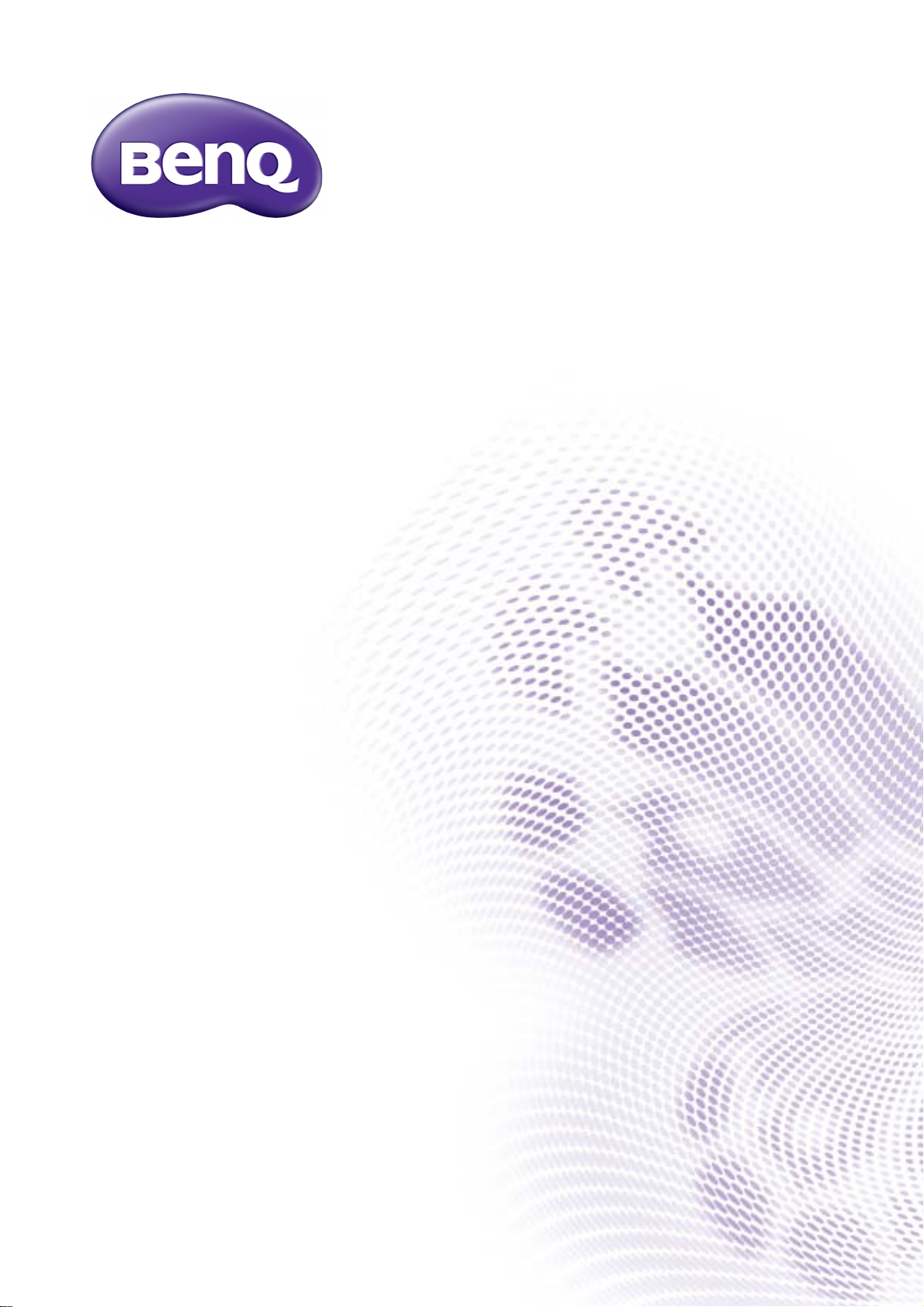
X-Sign
브로드캐스트 모드
사용자 설명서
Page 2
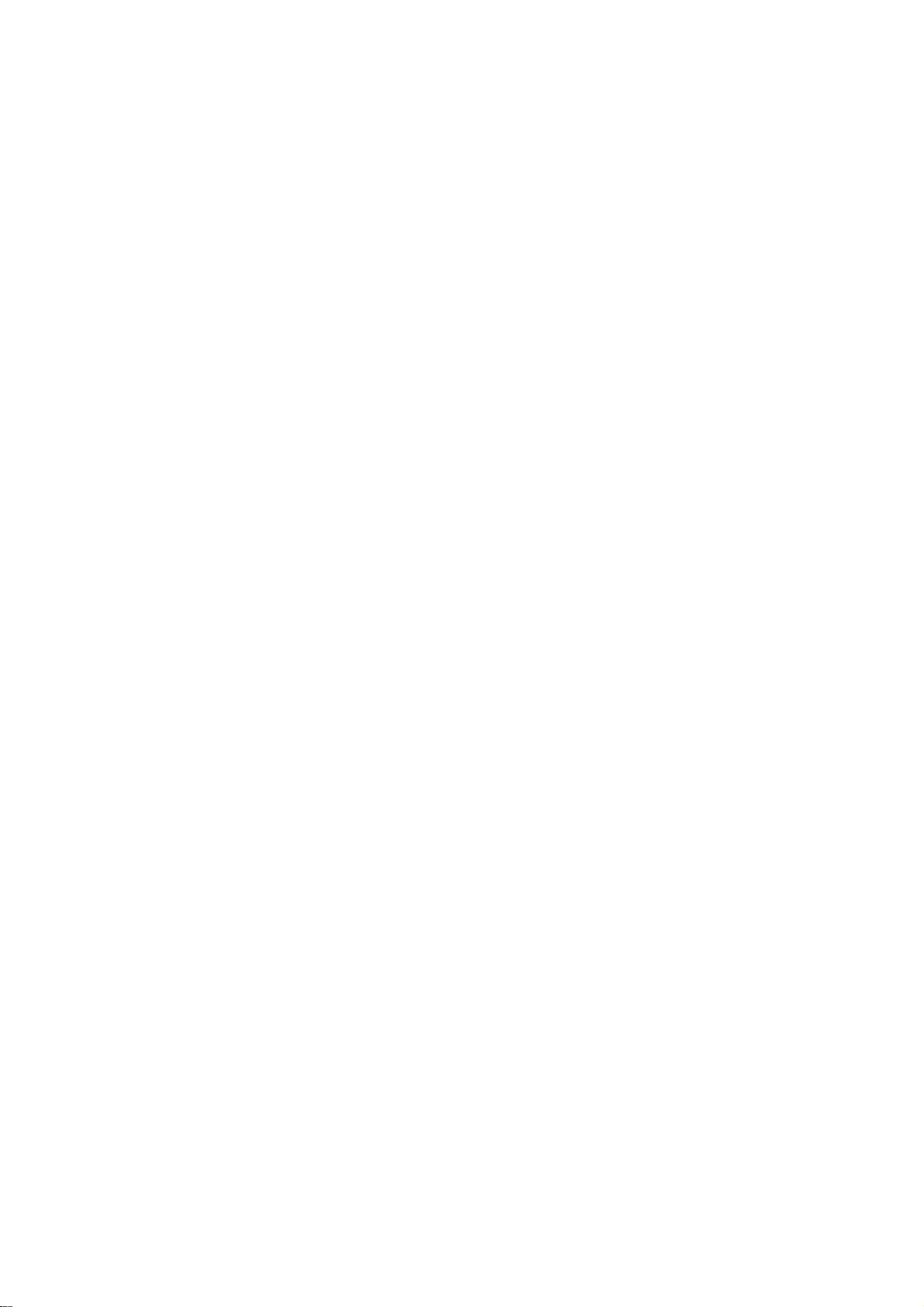
저작권
Copyright 2019 by BenQ Corporation. 모든 권리 보유 . 이 설명서의 어떠한 부분도 BenQ
Corporation 의 서면 승인 없이 어떠한 형식이나 수단 , 즉 전자적 , 기계적 , 자기적 , 광학적 , 화
학적 , 직접 또는 기타 방법으로 복사 또는 복제되거나 , 전송되거나 검색 시스템에 저장 또는
다른 언어나 컴퓨터 언어로 번역될 수 없습니다 .
이 설명서에 언급된 다른 모든 로고 , 제품 또는 회사 이름은 해당 회사의 등록 상표 또는 저작
권이며 , 정보 제공의 목적으로만 여기에 사용됩니다 .
부인
BenQ Corporation 은 이 문서의 내용에 대해 명시적 또는 묵시적인 어떤 표현이나 보증도 하지
않으며 , 어떤 특정한 목적에 대한 보증 , 상업성 또는 적합성을 부인합니다 . 또한 , BenQ
Corporation 은 필요에 따라 문서를 개정하고 내용을 변경할 권한을 가지며 , 변경에 대해 사전
통고하지 않을 권한을 가집니다 .
이 사용 설명서는 가장 최신의 정확한 정보를 고객에게 제공하는 데 목표를 두고 있지만 , 모든
내용은 사전 고지 없이 때때로 수정될 수 있습니다 . 이 설명서의 최신 버전을 보려면
http://business-display.benq.com/ 을 방문하십시오 .
2
Page 3
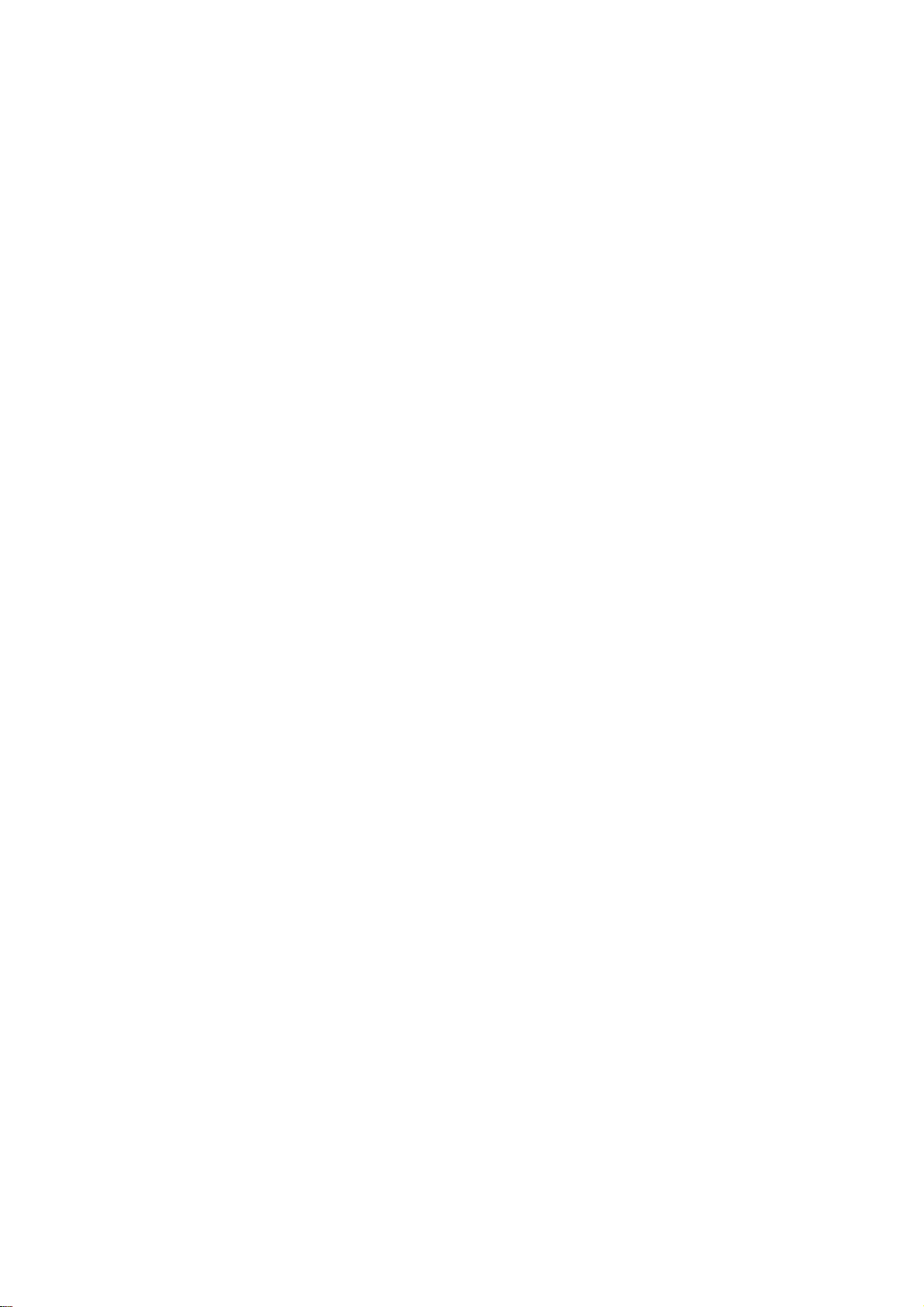
목차
첫 번째 설정 ...............................................................................................................................4
새 계정을 관리자로 등록하기 ................................................................................................................... 4
X-Sign Manager 에 액세스하기 .................................................................................................................. 6
일반 사용자용 새 계정 생성하기 ............................................................................................................. 8
계정 확인 ........................................................................................................................................................10
X-Sign Manager 의 브로드캐스트 모드 .............................................................................11
브로드캐스트 개요 .....................................................................................................................................11
장치 바인딩 ...................................................................................................................................................12
태그 관리 ........................................................................................................................................................15
장치 바인딩 후에 태그 생성하기 ........................................................................................................................................ 15
장치 바인딩 전에 태그 생성하기 ........................................................................................................................................ 16
태그 편집 ..................................................................................................................................................................................... 19
IFP 장치 업데이트 ........................................................................................................................................21
메시지 게시하기 ..........................................................................................................................................22
스케줄 설정 사용하기 ............................................................................................................................................................. 22
인터럽트 추가 사용하기 ........................................................................................................................................................24
IFP 스케줄 관리 ( 기록 ) .............................................................................................................................27
장치 보고서 ...................................................................................................................................................30
3/4/19
3
Page 4
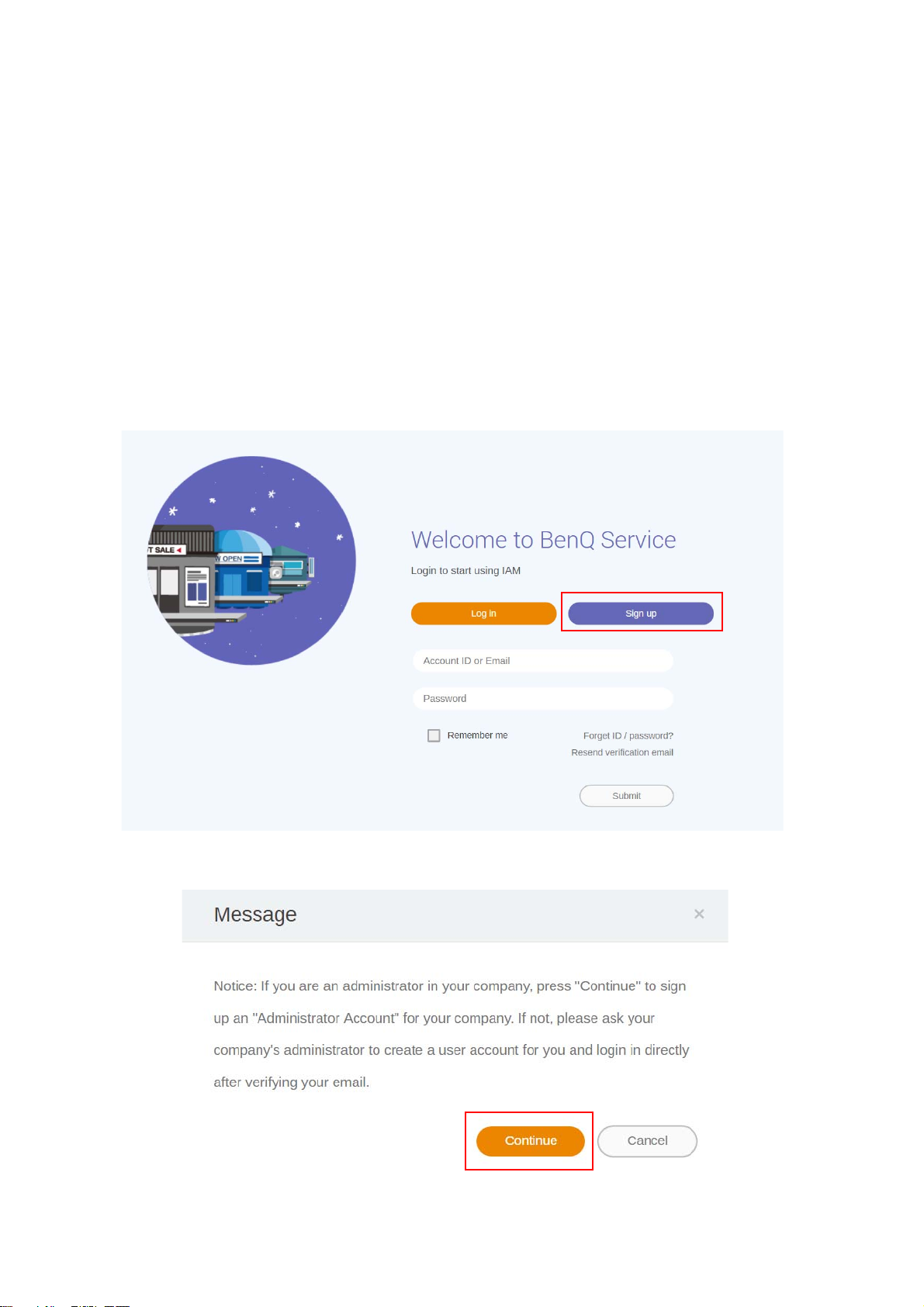
첫 번째 설정
새 계정을 관리자로 등록하기
BenQ IAM(Identify and Access Management) 으로 한 개의 계정에서 X-Sign Manager 를 비롯한 모
든 BenQ 서비스를 관리할 수 있습니다 . 계정을 등록하고 X-Sign Manager 에 연결하려면 아래
단계를 따르십시오 .
1. BenQ 서비스 웹사이트로 이동합니다 : https://service-portal.benq.com/login. 권장되는 브라우
저는 Chrome, Firefox 입니다 .
2. 관리자인 경우 , Sign up( 등록 ) 을 클릭하여 회사에 대한 관리자 계정을 등록합니다 . 일반
사용자인 경우 , 회사의 관리자 (IT 직원 ) 에게 사용자 계정을 생성하도록 요청합니다 . 계
정을 받은 후 , 이메일을 확인하고 직접 Log in( 로그인 ) 을 클릭합니다 .
3. Sign up( 등록 ) 을 클릭하면 다음 메시지가 표시됩니다 . 관리자인 경우 계속을 클릭합니
다 .
4 첫 번째 설정
Page 5
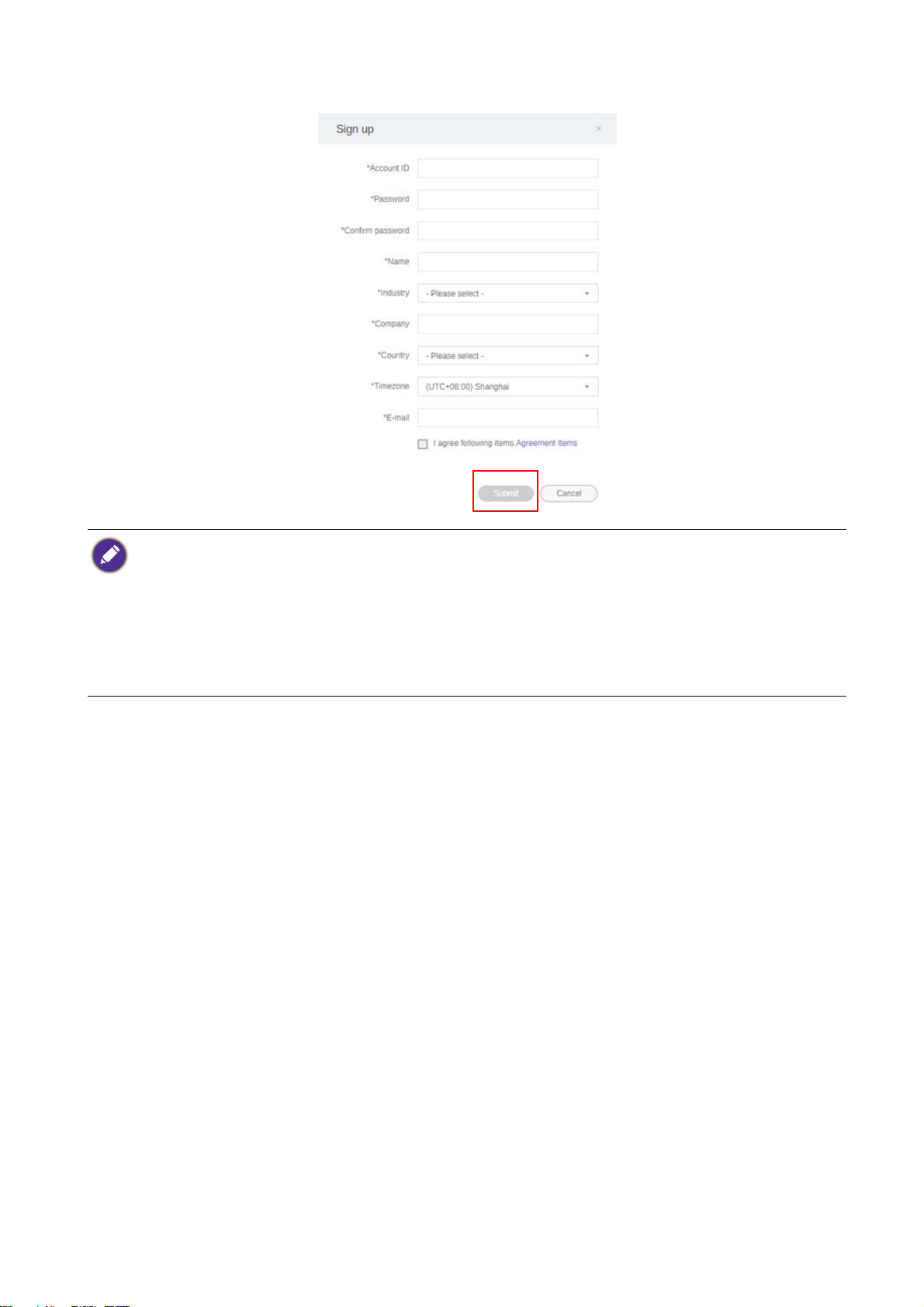
4. 다음 필드를 채우고 Submit( 제출 ) 을 클릭하여 새 관리자 계정을 생성합니다 .
• 계정 ID 로는 4-20 자 길이 사이의 값을 입력합니다 . 계정 ID 와 이름으로는 숫자 (0-9), 대소문자
(A-Z, a-z) 및 다음과 같은 특수 문자 (-)(.)(_) 만 사용할 수 있습니다 .
• 암호는 영숫자를 조합해서 사용하고 길이는 6-12 자여야 합니다 . “2945678” ( 모두 숫자 ),
“eduabsc”
( 모두 알파벳 ), “12ab” (6 자 미만 ) 및 “12abcd345678efg” (12 자 초과 ) 같은 암호는 사용할 수 없습
니다 .
• 암호를 입력할 때마다 대문자와 소문자를 똑같이 입력하지 않아도 됩니다 .
5 첫 번째 설정
Page 6
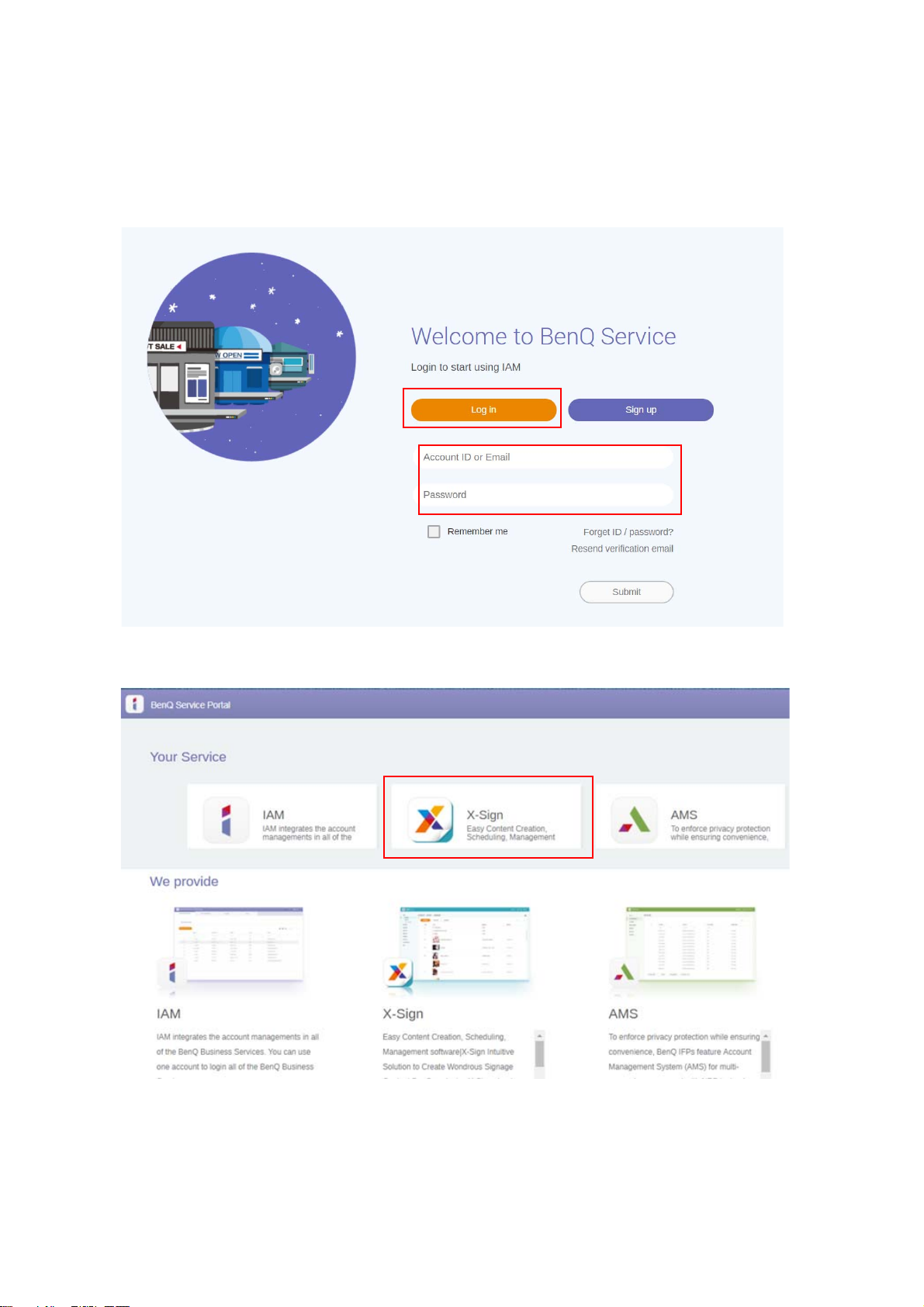
X-Sign Manager 에 액세스하기
시작하기 전에 등록된 유효한 계정이 있는지 확인합니다 .
1. BenQ 서비스 웹사이트로 이동합니다 : https://service-portal.benq.com/login. 로그인한 다음
X-Sign 을 선택합니다 .
6 첫 번째 설정
Page 7
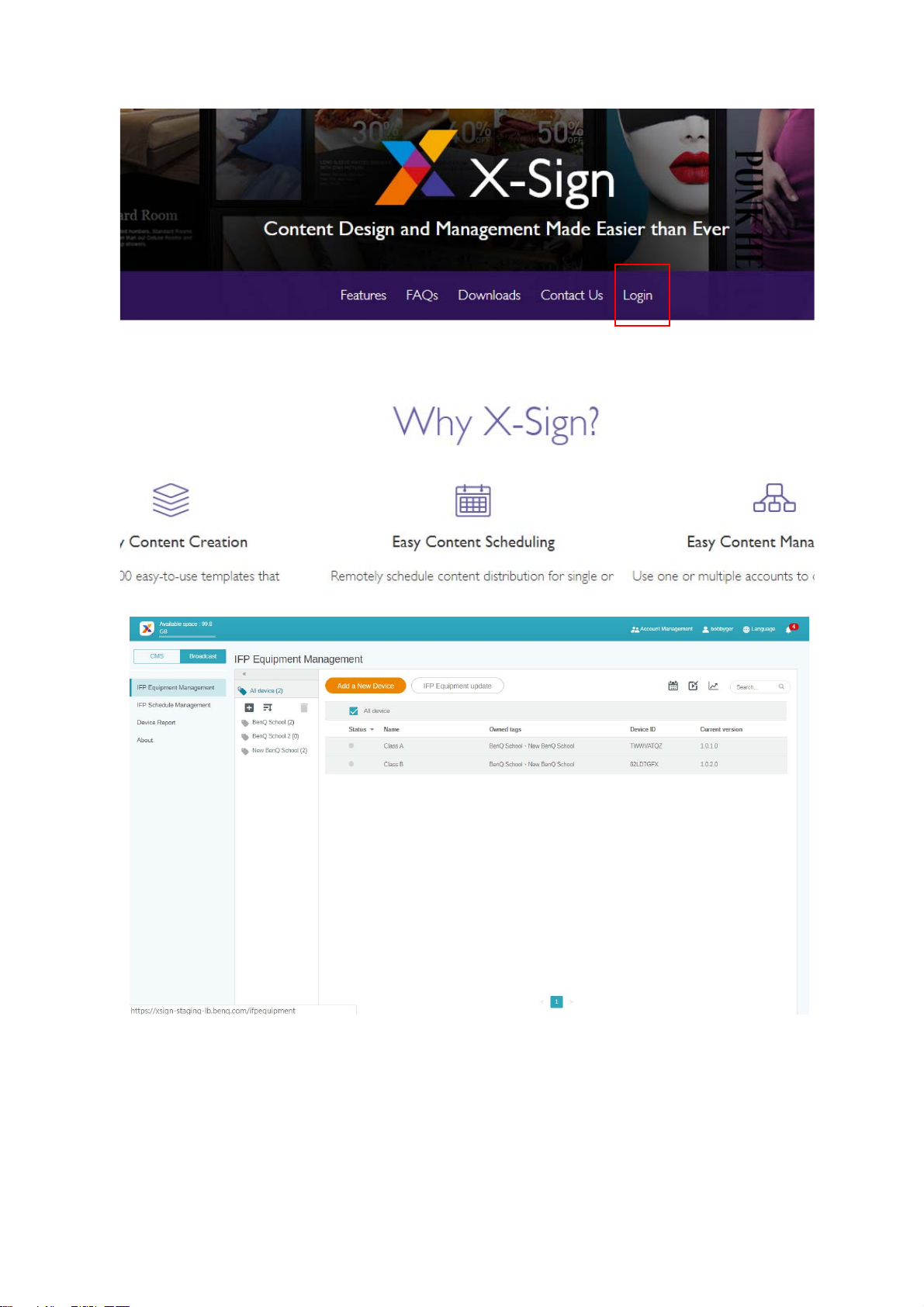
2. Login( 로그인 ) 을 클릭하여 X-Sign Manager 페이지로 이동합니다 .
7 첫 번째 설정
Page 8
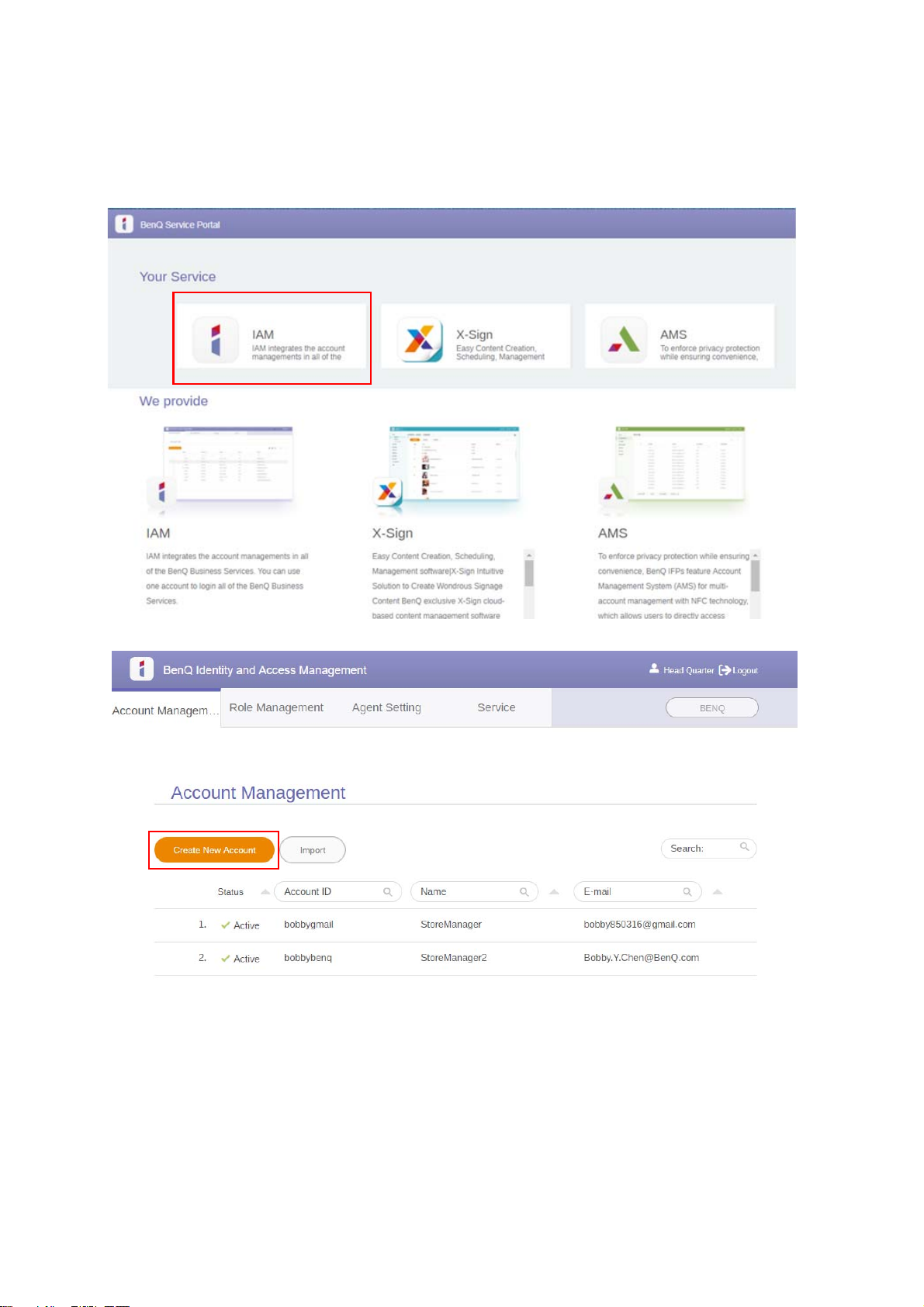
일반 사용자용 새 계정 생성하기
1. 관리자로서 일반 사용자를 위한 새 계정을 생성하려면 BenQ 서비스 웹사이트로 이동합니
다 : https://ams.benq.com. 권장되는 브라우저는 Chrome, Firefox 입니다 .
2. 로그인한 다음 IAM 을 선택합니다 .
3. 새 계정 생성을 클릭합니다 .
8 첫 번째 설정
Page 9
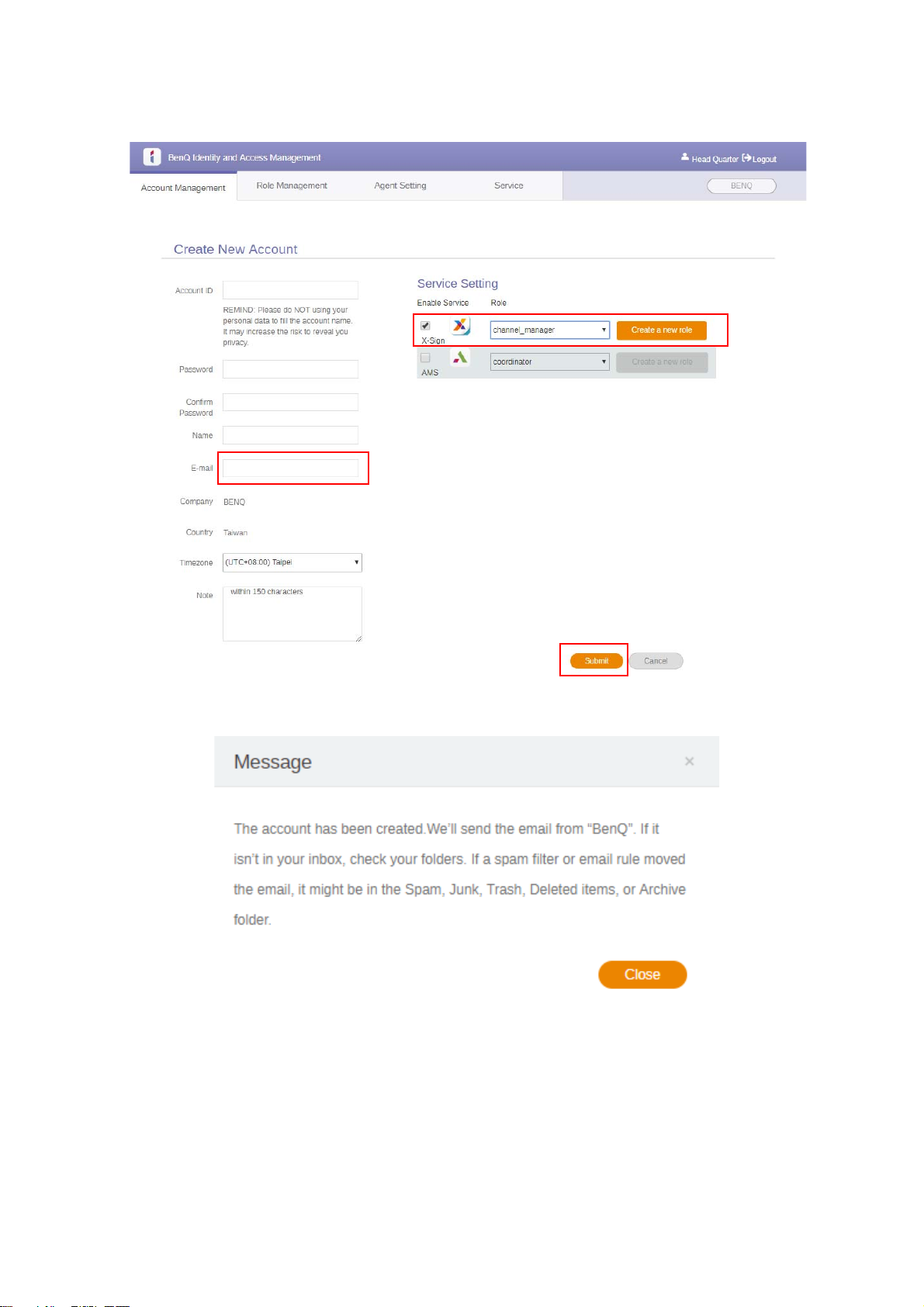
4. 다음 필드를 채웁니다 . 올바른 이메일 주소를 입력하고 X-Sign 서비스를 활성화합니다 .
Submit( 제출 ) 을 클릭하여 새 계정을 만듭니다 .
5. 계정이 생성되고 확인 이메일이 새 계정 소유자에게 전송됩니다 .
9 첫 번째 설정
Page 10

계정 확인
1. 확인 이메일을 받은 사용자는 72 시간 이내에 이메일에 있는 확인 링크를 클릭해야 합
니다 .
계정은 BenQ IAM 의 관리자 (IT 직원 ) 만 만들 수 있습니다 . 사용자가 직접 계정을 만들 수 없습니다 .
2. 링크를 클릭하면 이메일이 확인되었음을 알리는 메시지가 표시됩니다 .
3. Log in( 로그인 ) 을 클릭하여 X-Sign Manager 에 액세스합니다 . 로그인하는 방법에 대한 자
세한 내용은 X-Sign Manager 에 액세스하기 페이지의 6 을 ( 를 ) 참조하십시오 .
10 첫 번째 설정
Page 11

X-Sign Manager 의 브로드캐스트 모드
1
2
3
X-Sign Manager 를 사용하여 BenQ IFPs 에서 원격으로 브로드캐스트 모드를 설정할 수 있습니
다 .
브로드캐스트 개요
로그인하는 동안 Broadcast( 브로드캐스트 ) > IFP Equipment Management(IFP 장치 관리
) 를 선택합니다 . 아래 표에 설명된 것처럼 세 가지 주요 부분을 볼 수 있습니다 .
1.
2.
3.
항목 설명
장치 탭 여기에서 장치 / 태그를 확인하고 작동 탭에서 세부 사항을
볼 수 있습니다 .
: 태그 생성 : 내림차순 정렬 : 태그 삭제
편집 탭이 영역에서 버튼을 선택하여 장치 / 태그를 편집할 수 있습
니다 .
: 스케줄 설정 : 인터럽트 추가 : 장치 편집
: 검사 보고서
작업 탭장치 탭에서 장치 / 태그를 전환하는 동안 해당하는 내용을
볼 수 있습니다 .
11 첫 번째 설정
Page 12

장치 바인딩
1. 새 장치를 X-Sign Manager 와 바인드하려면 Broadcast( 브로드캐스트 ) > IFP Equipment
Management(IFP 장치 관리 ) 를 선택합니다 .
2. Add a New Device( 새 장치 추가 ) 를 선택합니다 .
12 첫 번째 설정
Page 13

3. IFP 에서 BroadcastSetting 을 클릭하여 APP 를 시작합니다 .
4. Manager 페이지의 장치 ID 에 대한 IFP 에 표시된 디스플레이 ID 를 입력합니다 . 그런 다음
장치 이름을 입력합니다 .
13 첫 번째 설정
Page 14

IFP 가 인터넷에 연결되어 있는지와 올바른 시간대로 설정되어 있는지 확인합니다 .
5. 장치 상태에 "Pairing success"( 페어링 성공 ) 이 표시되고 장치 이름이 올바르게 표시되면
IFP 가 X-Sign Manager 와 성공적으로 페어링된 것입니다 .
14 첫 번째 설정
Page 15

태그 관리
태그를 생성하여 장치를 그룹화할 수 있습니다 .
장치 바인딩 후에 태그 생성하기
1. 를 클릭하여 태그를 생성합니다 .
2. 태그 이름을 입력하고 해당 장치를 선택한 다음 Confirm( 확인 ) 을 클릭합니다 .
15 첫 번째 설정
Page 16

3. 태그 “New School_2”가 성공적으로 생성됩니다 .
장치 바인딩 전에 태그 생성하기
1. 장치가 X-Sign Manager 와 페어링되기 전에 새 태그를 생성할 수도 있습니다 .
16 첫 번째 설정
Page 17

2. Add a New Device( 새 장치 추가 ) 를 선택합니다 . IFP 에 표시된 장치 ID 를 채우고 장치
이름을 입력합니다 . Edit( 편집 ) 을 클릭하여 태그를 선택합니다 .
3. 확인을 클릭하여 확인합니다 .
장치에 여러 태그를 입력할 수 있습니다 .
17 첫 번째 설정
Page 18

4. 경고 메시지가 표시됩니다 . Confirm( 확인 ) 을 클릭하여 계속합니다 .
5. Finish( 마침 ) 을 클릭하여 작업을 완료합니다 .
18 첫 번째 설정
Page 19

태그 편집
1. 장치 이름을 선택하고 를 클릭하여 태그를 편집할 수 있습니다 .
2. Edit( 편집 ) 을 클릭하여 계속합니다 . 태그를 선택하고 확인을 클릭합니다 .
19 첫 번째 설정
Page 20

3. 경고 메시지가 표시됩니다 . Confirm( 확인 ) 을 클릭하여 계속합니다 .
4. Submit( 제출 ) 을 클릭하여 작업을 완료합니다 .
20 첫 번째 설정
Page 21

IFP 장치 업데이트
1. 장치를 업데이트하려면 IFP Equipment update(IFP 장치 업데이트 ) 를 클릭합니다 .
2. 업데이트할 장치를 선택하고 Update( 업데이트 ) 를 클릭합니다 .
X-Sign Manager 와 페어링하기 전에 장치 소프트웨어를 최신 버전으로 업데이트하십시오 .
21 첫 번째 설정
Page 22

메시지 게시하기
스케줄 설정 또는 인터럽트 추가 를 원하는 대로 사용하여 메시지를 게시할 수 있습
니다 .
인터럽트 추가는 빨리 게시하여 메시지를 즉시 전달할 수 있습니다 . 이것은 긴급 메시지를 나
타낼 때 사용합니다 .
스케줄 설정은 달력 주소를 사용하여 지정된 날짜 또는 특정 시간에 메시지를 나타냅니다 .
스케줄 설정 사용하기
1. 스케줄 설정을 원하는 태그 또는 장치를 선택하고 를 클릭하여 스케줄 관리 페이지로
이동합니다 . 모든 장치 또는 특정 태그에 메시지를 게시할 수 있습니다 .
22 첫 번째 설정
Page 23

2. 날짜와 시간대를 선택하여 스케줄을 설정할 수 있습니다 . 스케줄 설정 창이 표시됩니다 .
1
2
3
3. 다음 필드를 완료하여 내용을 편집할 수 있습니다 .
1.
2.
항목 설명
Text content( 텍스트
공유할 메시지를 입력합니다 .
내용 )
Style( 스타일 ) 사용자의 고유 모듈을 생성하여 스타일을 사용자 지정합니
다 . 가장 오른쪽에 있는 것을 선택하여 더 많은 스타일을
추가할 수 있습니다 .
23 첫 번째 설정
Page 24

3.
Duration( 기간 )• 메시지를 공유할 날짜와 시간을 설정합니다 .
• 종료일을 설정하고 일 또는 주마다 반복하도록 선택할 수
있습니다 .
4. 모든 구성이 설정된 후에는 Confirm( 확인 ) 을 클릭합니다 .
5. 스케줄 관리 페이지에서 스케줄을 볼 수 있습니다 .
인터럽트 추가 사용하기
1. 인터럽트를 추가할 태그 또는 장치를 선택하고 를 클릭합니다 . 모든 장치 또는 특정
태그에 메시지를 게시할 수 있습니다 .
24 첫 번째 설정
Page 25

2. 다음 필드를 완료하여 내용을 편집할 수 있습니다 .
1
2
3
항목 설명
1.
Text content( 텍스트
공유할 메시지를 입력합니다 .
내용 )
2.
Style( 스타일 ) 사용자의 고유 모듈을 생성하여 스타일을 사용자 지정합니
다 . 가장 오른쪽에 있는 것을 선택하여 더 많은 스타일을
추가할 수 있습니다 .
3.
Play length( 재생
표시 시간을 선택합니다 .
길이 )
3. 유형을 선택하고 스타일 설정을 선택하여 사용자 고유의 모듈을 생성할 수 있습니다 .
저장을 클릭하여 계속합니다 .
25 첫 번째 설정
Page 26

4. 모든 구성이 설정된 후에는 Confirm( 확인 ) 을 클릭합니다 . IFP 에서 인터럽트된 메시지
여기를
누름
를 찾을 수 있습니다 .
5. 인터럽트된 메시지 영역을 눌러서 브로드캐스트를 닫을 수 있습니다 .
6. 메시지가 표시됩니다 . Confirm( 확인 ) 을 클릭하여 브로드캐스트를 닫습니다 .
새로 생성된 인터럽트가 이전 것을 덮어씁니다 .
26 첫 번째 설정
Page 27
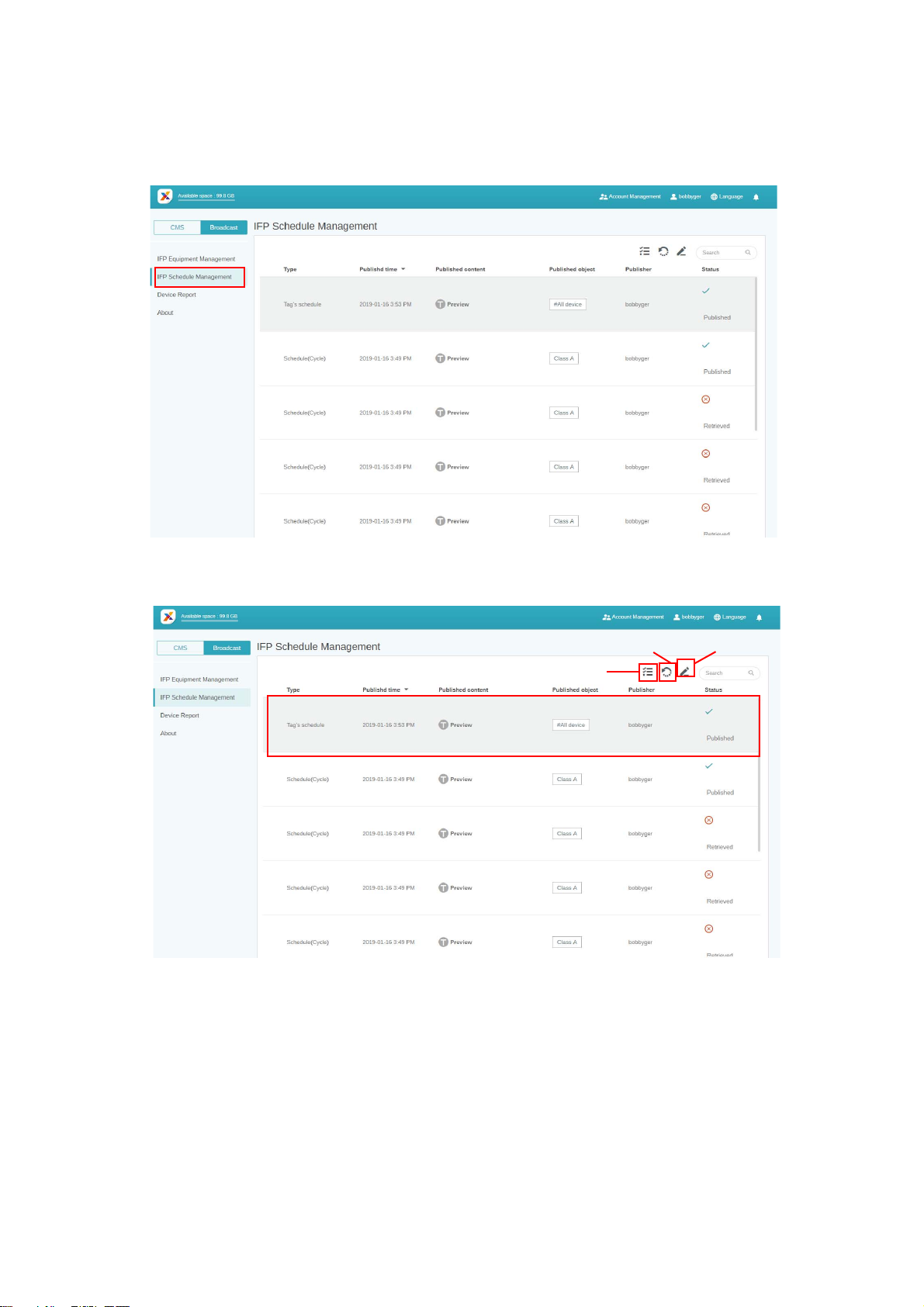
IFP 스케줄 관리 ( 기록 )
프로세스 보기
검색
편집
IFP Schedule Management(IFP 스케줄 관리 ) 를 선택하여 브로드캐스트 기록을 확인하고
편집할 수 있습니다 .
1. 확인할 유형 ( 스케줄 또는 인터럽트 ) 을 선택합니다 . 선택한 항목을 검색하거나 편집할
수 있습니다 .
27 첫 번째 설정
Page 28

2. 를 클릭하면 팝업 창에 경고가 표시됩니다 . 스케줄 또는 인터럽트를 검색하려면
Confirm( 확인 ) 을 클릭합니다 .
3. 를 클릭하면 편집 창이 표시됩니다 . 모든 편집을 설정한 후에 Confirm( 확인 ) 을 클
릭합니다 .
28 첫 번째 설정
Page 29

4. 스케줄 또는 인터럽트를 삭제하려면 제거 버튼을 클릭해도 됩니다 .
5. 팝업 창에 메시지가 표시됩니다 . 스케줄 또는 인터럽트를 제거하려면 Confirm( 확인 ) 을
클릭합니다 .
29 첫 번째 설정
Page 30

장치 보고서
1. 장치의 활동 보고서에 액세스하려면 Device Report( 장치 보고서 ) 를 클릭합니다 .
2. Tag / Equipment( 태그 / 장치 ) 와 Date range( 데이터 범위 ) 를 선택한 다음 Export
Report( 보고서 내보내기 ) 를 클릭합니다 .
3. 보고서는 csv 파일로 내보내집니다 . 그리고 Microsoft Excel 로 열 수 있습니다 .
4. 를 클릭하여 보고서를 내보낼 수도 있습니다 .
30 첫 번째 설정
